光行资源网提供的视频编辑器内嵌了多种多样好用的软件作用,客户能够在这儿一站式应用,多种多样专用工具在菜单栏中一一给你展现,让每一个客户都能感受方便快捷的编写方法,高效率进行视频剪辑。
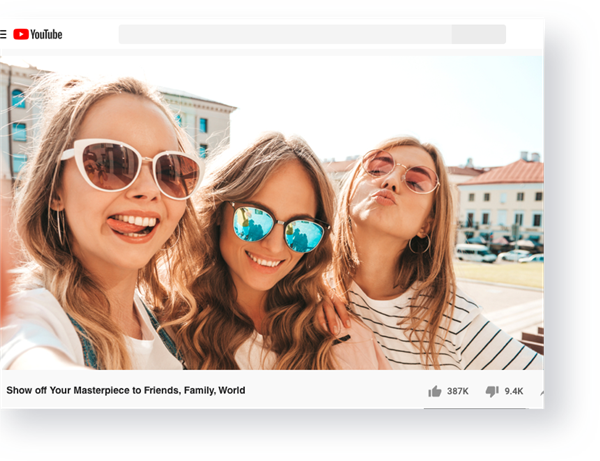
易我视频编辑器汉化版给予了给予了大量的特效视频,客户能够在这儿随意应用各种各样影视制作等级的动画特效,加上在视頻中,在时间线上导进自身的动画特效,让你的视频更为精美。
易我视频编辑器支持格式
系统要求
Windows 7/8/10
支援影片/音频格式
影片─ avi、 mpeg、 wmv、 mp4、 mov 及其他。
音频─ wav、 mp3、 m4a、 mid、 flac、 aac、 wma、 au、 aiff、 ogg 及其他。
支援图片格式
bmp、 jpg、 png、 gif、 tif、 heic 及其他。
支援装置
可携式装置: Apple、 Samsung、 HTC、 SanDisk、 Sony、 LG、 Huawei、 BlackBerry、 Amazon 等等。
Windows Media Player 11 或WMV 影片播放器。
DirectX: Microsoft DirectX 9.0c 或更高的版本。
易我视频编辑器怎么从影片中提取音频
Windows:
步骤1.下载并启动EaseUS Video Editor。单击左上角的「导入」按钮载入影片或者直接拖曳影片导入档案。您可以选择导入档案或资料夹。
步骤2.单击「添加」按钮将影片加入到影片轨道。或者右键单击影片,选择「添加到轨道」。
步骤3.右键单击轨道上的影片,选择「音讯分离」。然后,音讯档将加载到音轨。如果您想导出字幕,选择「提取字幕」。
步骤4.单击「汇出」按钮,将音讯档储存到本机。您可以选择MP3或AAC格式并根据需要设定音讯档的名称和目标资料夹。此外,您可以点击锯齿形状的按钮选择高品质的音讯档,然后单击「汇出」开始整个过程。
Mac:1. 使用Audacity将影片转为音频
Audacity是一款易于使用的多轨道音频编辑器和录音机。可兼容Windows、MacOS X、GNU/Linux和其他作业系统。请按照以下步骤将音讯档从影片分离:
步骤1.以Audacity打开影片档。
步骤2.选择「导出」。根据需要选择「导出为MP3」或「导出为WAV」。
2. 使用QuickTime导出音频
在Mac上用QuickTime播放器从影片中提取音频超级简单。
步骤1.在QuickTime播放器打开影片,从菜单栏中选择「档案」。
步骤2.选择「导出为」里的「音频只有...」。
步骤3.命名你的音频文件,选择存放的位置,然后单击「保存」。
易我视频编辑器特色介绍
酷炫效果让您的视频出类拔萃
假如您已经找寻炫酷的效果来为视频增加趣味性,EaseUS将为您给予需要的一切。很多的视频ps滤镜和累加效果能够提高影片的外型。依靠素描画,变小,旧电影等魔术师效果,您能够将歌曲视频制做为幻灯片制作者,或是将视频视频剪辑和剪裁为精彩纷呈的好莱坞大片!大量视频款式将要发布。
适用Windows的全部种类的文档和完全免费视频转化器
它使您可以将MP4,AVI,WMV,MKV,MOV等以及图片快速转换为其他格式。此外,它支持所有关键的视频和音频格式。您可以从PC磁盘导入任何媒体文件,也可以从便携式摄像机,DV摄像机,视频,gopro,手机等拍摄的视频中导入任何媒体文件。
随时随地分享您的故事
该PC视频编辑软件提供了将已编辑电影导出为在iPhone XS Max,iPhone 8 Plus,iPhone 8,iPhone XS,iPhone XR,iPad,三星Galaxy,HTC或其他设备上播放的任何格式的选项。或者,您也可以将视频刻录到DVD或直接将视频上传到YouTube,Facebook,Twitter等。
作用点评
视频编辑器,内置了多种实用的软件功能!用户可以在这里一站式使用,多种工具在工具栏中一一为你呈现,让每一个用户都能体验便捷的编辑方式,高效完成视频编辑。炫酷效果让您的视频脱颖而出,支持Windows的所有类型的文件和免费视频转换器









